Vous êtes lassés du thème que vous aviez téléchargé et vous cherchez à remettre le thème initial dans votre Samsung Galaxy A7. Vous cherchez à récupérer les icônes initial, la police d’origine mais aussi les couleurs par défaut. Cela sera simple de customiser un thème et ainsi de revenir au thème par défaut sur un appareil android. Tout cela permet aussi de rétablir le visuel initial de votre écran d’accueil. Pour commencer on va vous expliquer comment remettre le thème par défaut sur Samsung Galaxy A7 en passant soit par votre écran d’accueil soit par les réglages. Dans un deuxième temps vous verrez la méthode pour customiser un thème si vous souhaitez changer le design de votre Samsung Galaxy A7. Enfin
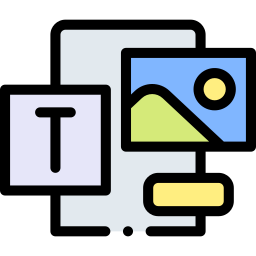
La méthode pour revenir au thème par défaut sur Samsung Galaxy A7?
Effectivement, c’est assez facile de customiser un thème sur un téléphone Android . Vous souhaitez enlever le nouveau thème puis revenir à celui initial. Cela va vous permettre aussi de remettre les icônes initial , la police initial, la couleur des sms,… Le thème d’origine se trouve le thème proposé par le constructeur de votre Samsung Galaxy A7. Il contient un design de l’écran d’accueil, une police dédié puis certains types de couleurs particulières si vous souhaitez les sms notamment.
Remettre le thème par défaut depuis l’accueil
Dans les faits, il est facile de remettre le thème par défaut sur un Samsung Galaxy A7. Il est nécessaire de respecter les étapes suivantes:
- Effectuez un appui long sur un endroit vide sur l’accueil
- Dans un deuxième temps décidez thèmes, parfois il existera directement une icône à l’intérieur de votre écran d’accueil Thèmes
- Décidez my theme , my stuff , mon thème ou Moi : il vous sera présenté les thèmes disponibles à l’intérieur de votre Samsung Galaxy A7
- cliquez sur thème par défaut puis installer
- Voilà vous avez remis le thème initial à l’intérieur de votre téléphone Android



Remettre le thème initial sur Samsung Galaxy A7 avec l’aide de les réglages
Dans l’éventualité où vous ne parvenez pas à chercher l’icône Thèmes sur votre écran d’accueil mais aussi pendant l’appui long, vous pouvez passer par les réglages de votre Samsung Galaxy A7. Après cela les étapes à respecter seront très faciles.
- Pressez sut thèmes
- Dans un deuxième temps cliquez sur Moi, Mon thème, My stuff
- Puis personnaliser le thème par défaut et ajouter

La méthode pour modifier le thème par défaut sur Samsung Galaxy A7?
Nous avons consacré tout un article pour le changement de thème sur un téléphone Android. Tout dépend si vous voulez seulement changer la couleur de vos messages de votre Samsung Galaxy A7 ou encore entièrement changer l’aspect de toutes vos icônes, la police puis le visuel de votre accueil.
Pour changer le thème de votre Samsung Galaxy A7, c’est préconisé de consulter notre article sur comment changer le thème sur un Samsung Galaxy A7? N’hésitez pas à customiser certains types de thèmes payants ou gratuits pour votre téléphone Android, soit en passant directement via la bibliothèque de thème proposée par votre Samsung Galaxy A7 mais aussi sur le google Playstore .
Paramétrer à vos goûts le thème par défaut en thème sombre?
Si vous désirez changer le thème par défaut en thème sombre sur Samsung Galaxy A7, il est nécessaire de aller dans les options et ensuite cliquez sur Thème. Dans le cas où votre téléphone Android propose des thèmes aux contrastes élevés, il vous va être proposé. Habituellement le terme est thème à contraste élevé mais aussi High Contrast Theme .
Si jamais vous souhaitez d’autres informations sur votre Samsung Galaxy A7, vous pouvez parcourir les tutoriels de la catégorie : Samsung Galaxy A7.
